휴대폰 또는 PC에서 줌 프로필 사진을 제거하는 방법

Zoom 프로필 사진을 제거하는 방법과 그 과정에서 발생할 수 있는 문제를 해결하는 방법을 알아보세요. 간단한 단계로 프로필 사진을 클리어하세요.
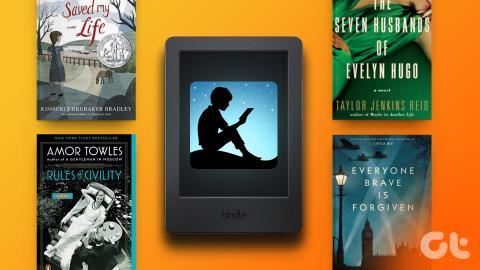
Amazon의 온라인 상점에 있는 방대한 도서 컬렉션과 성공적인 Kindle 도서 라인업이 Amazon 계정에 연결된 Kindle에 추가 됩니다. 그러나 구입한 책이 다른 Amazon 계정에 있다는 것을 알게 된 경우 해당 책을 Kindle에 추가할 수 있는 유일한 방법은 Amazon 계정을 변경하는 것입니다.
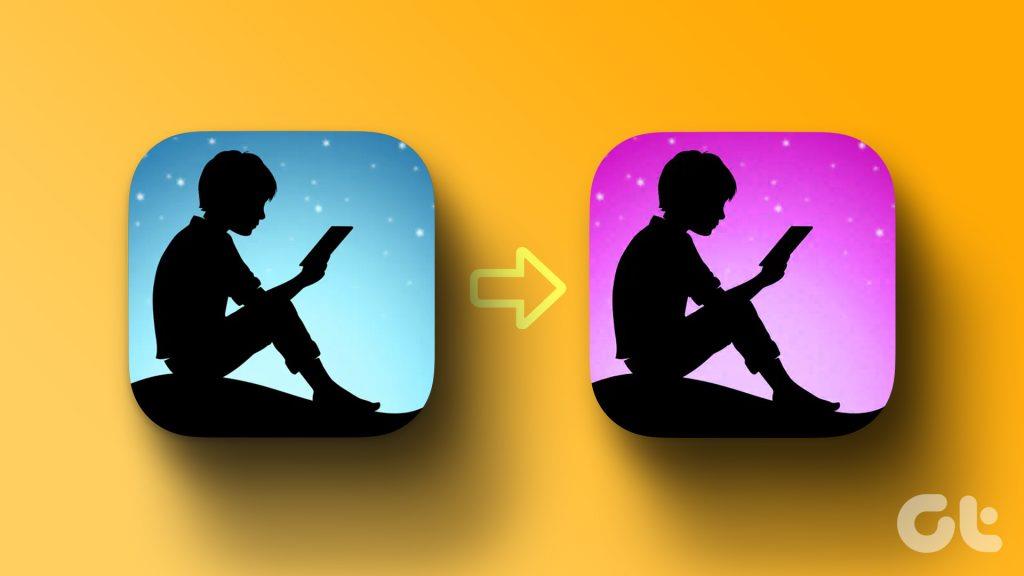
이 기사에서는 Kindle 리더에서 Amazon 계정을 변경하는 방법을 보여 드리고자 합니다. 여기서 언급한 단계는 Kindle, Kindle Paperwhite 및 Kindle Oasis 리더에 적용됩니다.
이에 앞서 Kindle 리더에서 기존 Amazon 계정을 제거하면 어떤 일이 발생하는지 알아야 합니다. 의 시작하자.
또한 읽어 보세요 : Kindle Reader를 업데이트하는 방법
계정을 변경하는 동안 Kindle 리더에서 기존 Amazon 계정을 제거하면 어떻게 됩니까?
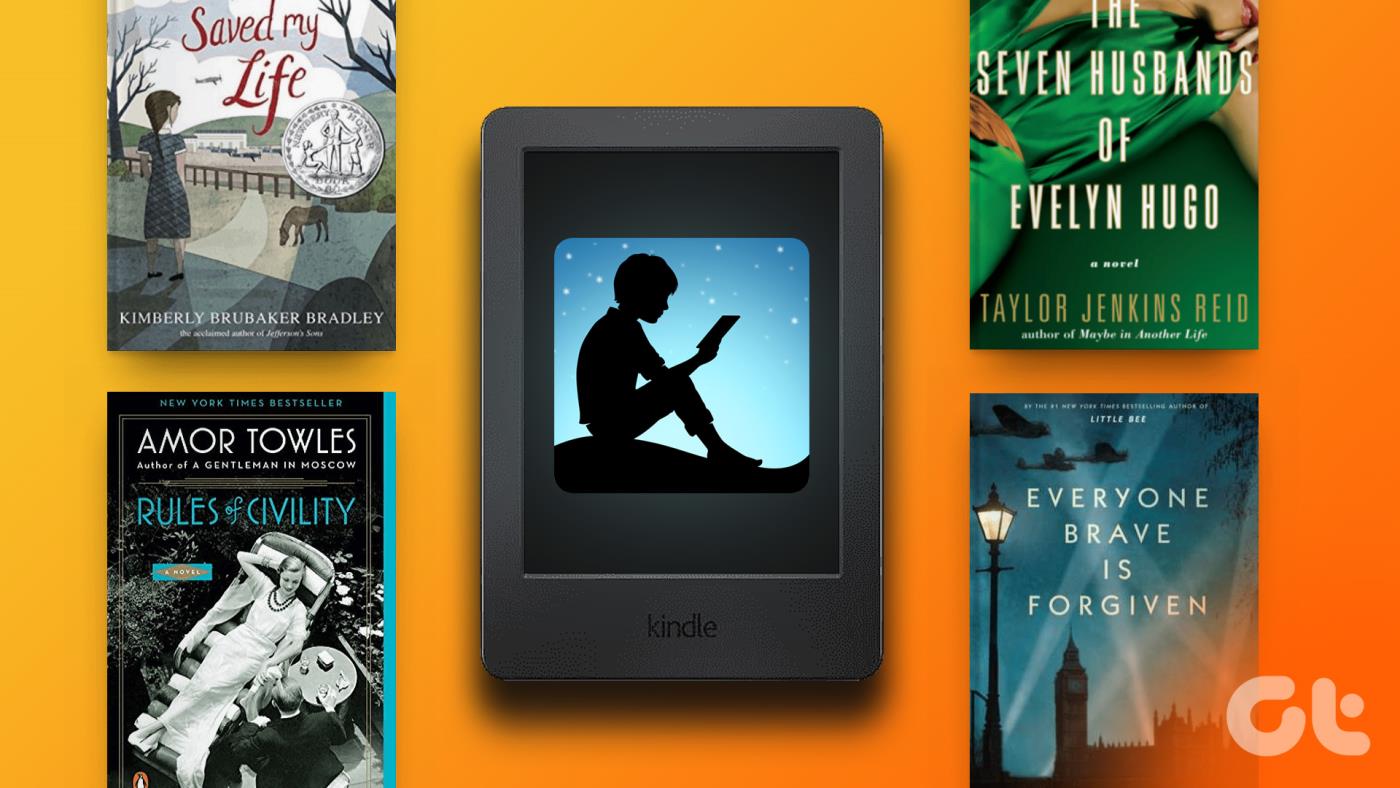
간단히 말해서, Kindle 계정이 제공하는 모든 온라인 서비스에 대한 액세스 권한을 잃게 됩니다. 오프라인으로 추가한 책을 읽는 데에만 Kindle을 사용할 수 있습니다. 문제가 없으면 다음 섹션으로 이동하세요.

Kindle 계정을 제거하는 방법
새 계정을 추가하기 전에 먼저 기존 Kindle 계정을 제거하거나 등록을 취소해야 합니다. 이를 수행하는 세 가지 방법이 있습니다. Kindle에서 직접 등록을 취소하거나 iPhone 또는 Android의 Amazon 앱을 사용하거나 PC 또는 Mac을 사용하여 등록을 취소할 수 있습니다.
Kindle 계정을 판매하거나 친구에게 선물하는 경우에는 Kindle 계정을 삭제하는 것도 고려할 수 있습니다.
1. Kindle에서 Amazon 계정 등록 취소
1단계: 화면의 아무 곳이나 탭하고 화면 맨 위 부분에 있는 아래쪽 화살표를 선택합니다.
2단계: 모든 설정을 탭하세요.


3단계: 귀하의 계정을 탭하세요.
4단계: 장치 등록 취소를 탭하세요.
이렇게 하면 Kindle 리더에서 계정이 효과적으로 제거됩니다.
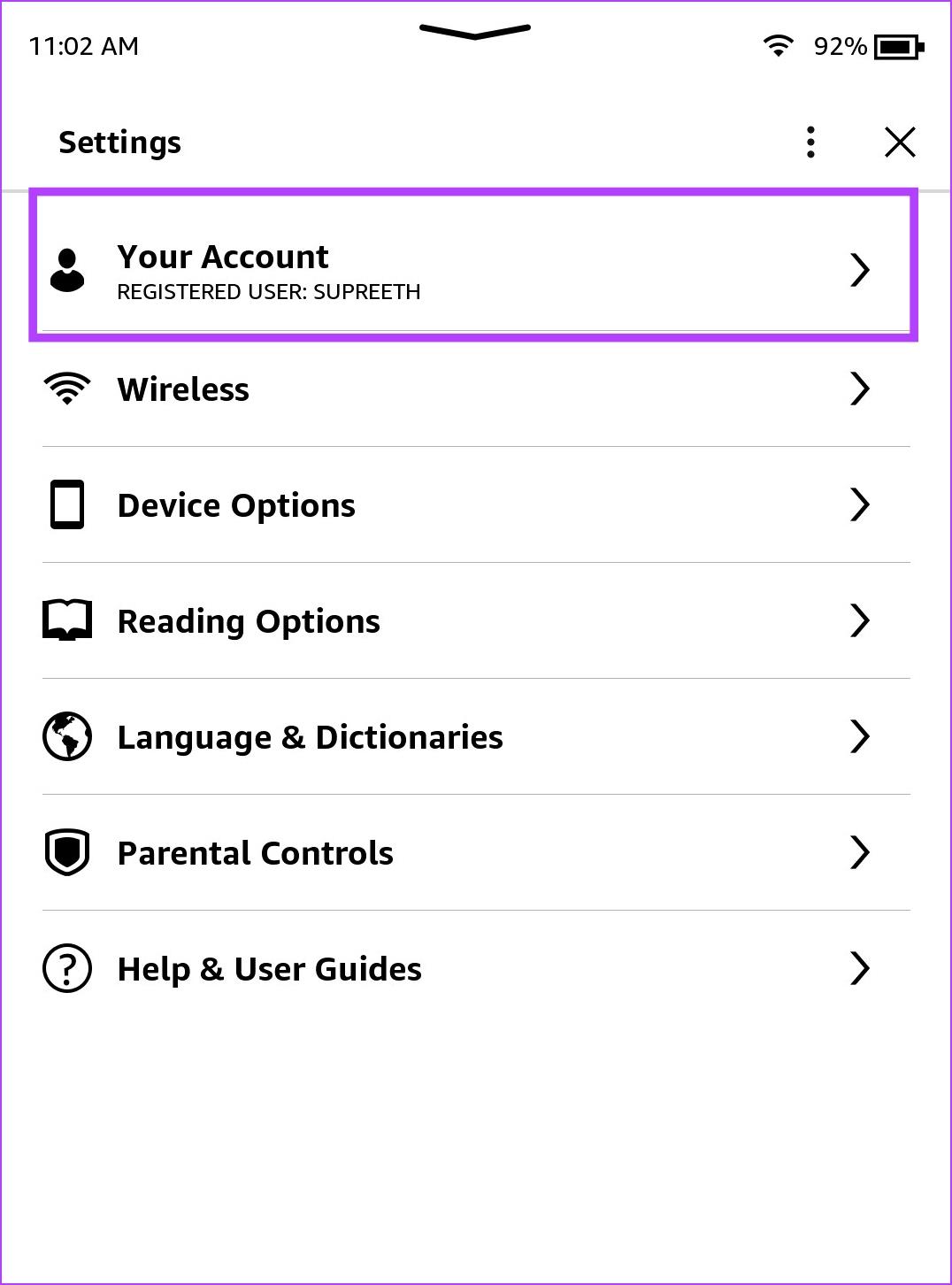
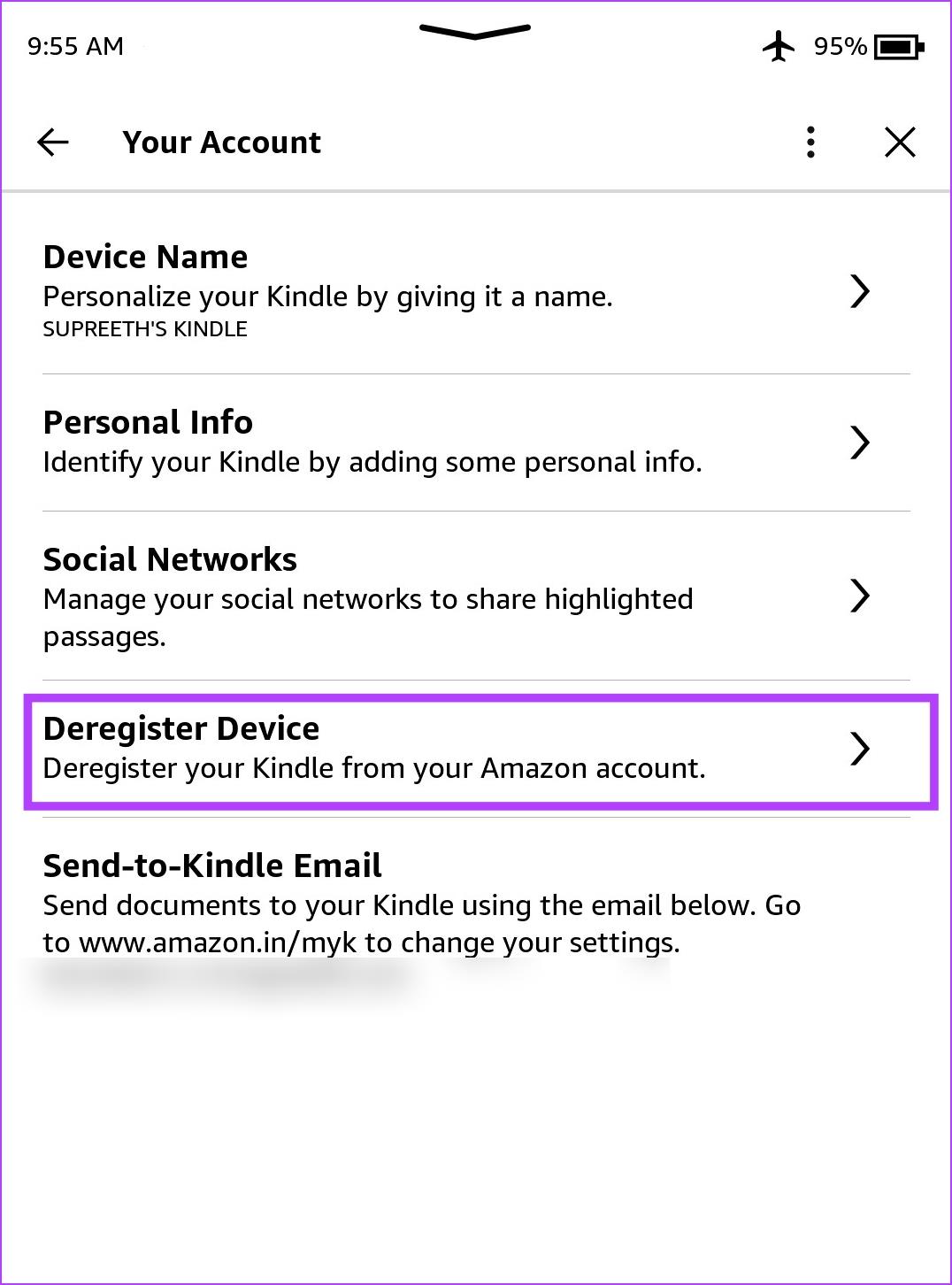
또는 iPhone 및 Android 장치에서 Amazon 앱을 사용하여 Kindle 리더에서 계정을 제거할 수도 있습니다.
2. Amazon 앱을 사용하여 Kindle 계정 제거
스마트폰의 Kindle에서 제거하려는 Amazon 계정에 로그인했는지 확인하세요. 완료되면 아래 단계를 따르십시오.
1단계: iOS 또는 Android 기기에서 Amazon 앱을 엽니다. 하단 표시줄에 있는 햄버거 모양의 메뉴 아이콘을 탭하세요. 계정을 탭하세요.
2단계: '콘텐츠 및 장치'를 탭하세요.
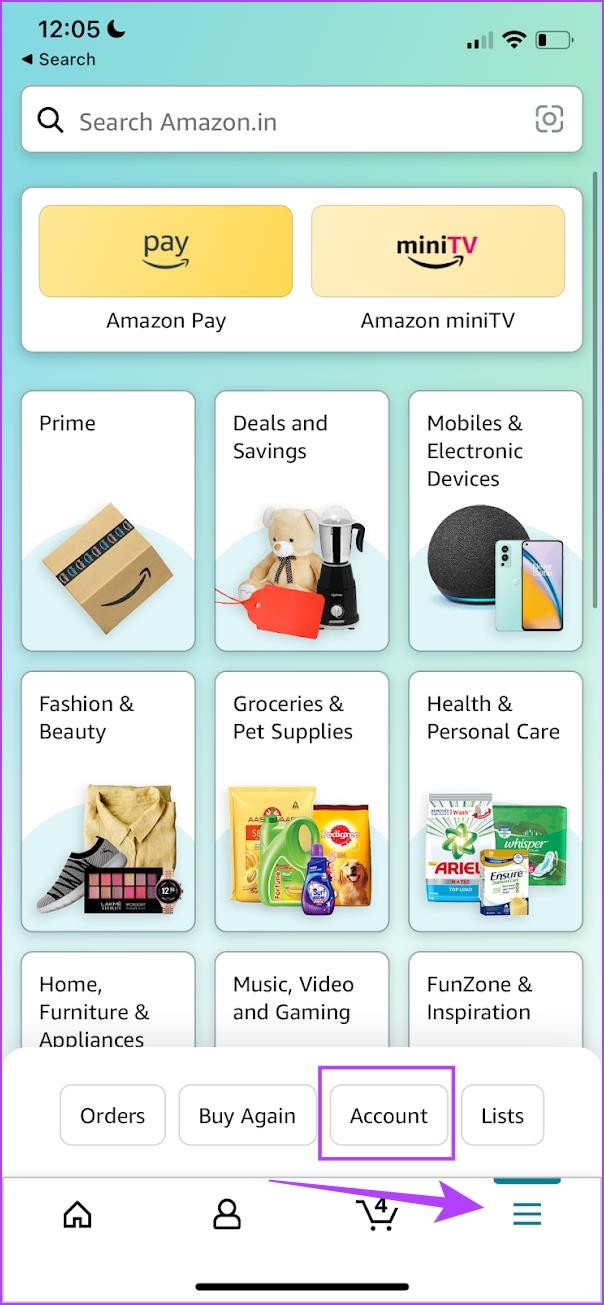
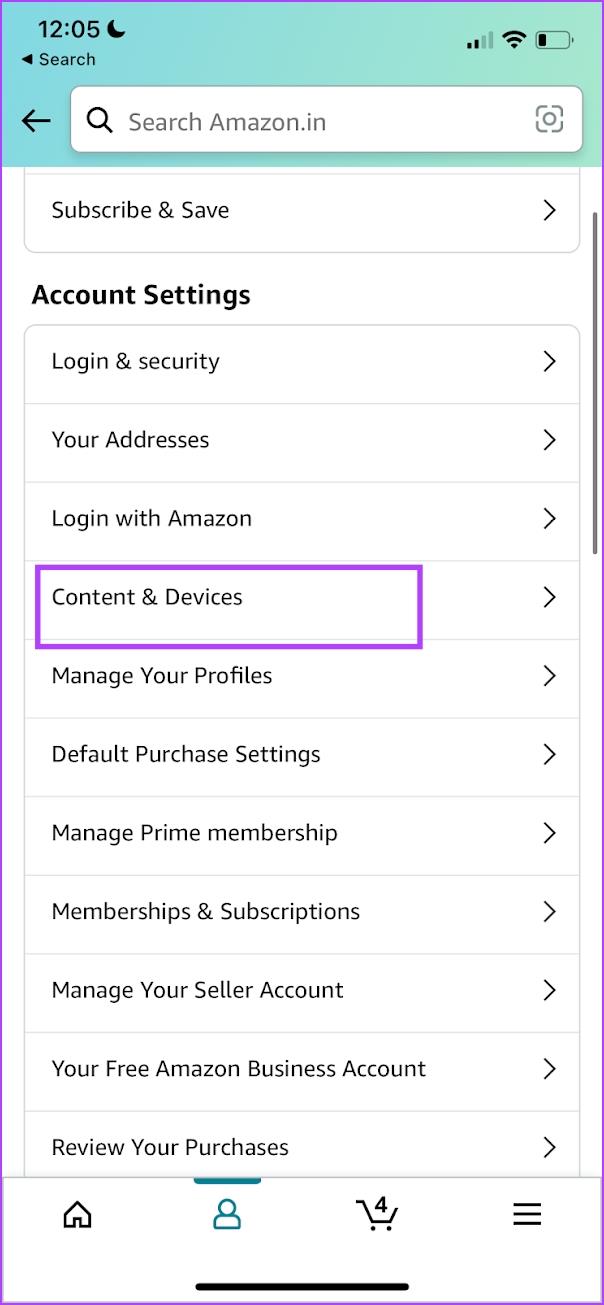
3단계: 장치를 탭하세요.
4단계: Kindle을 탭하세요.
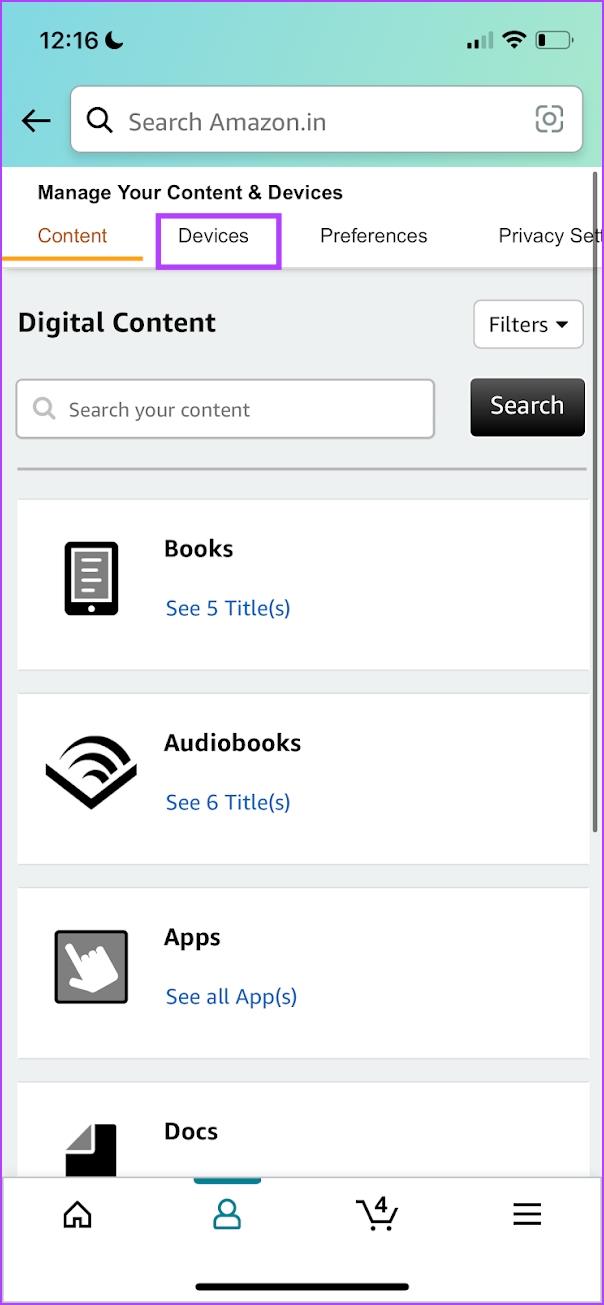
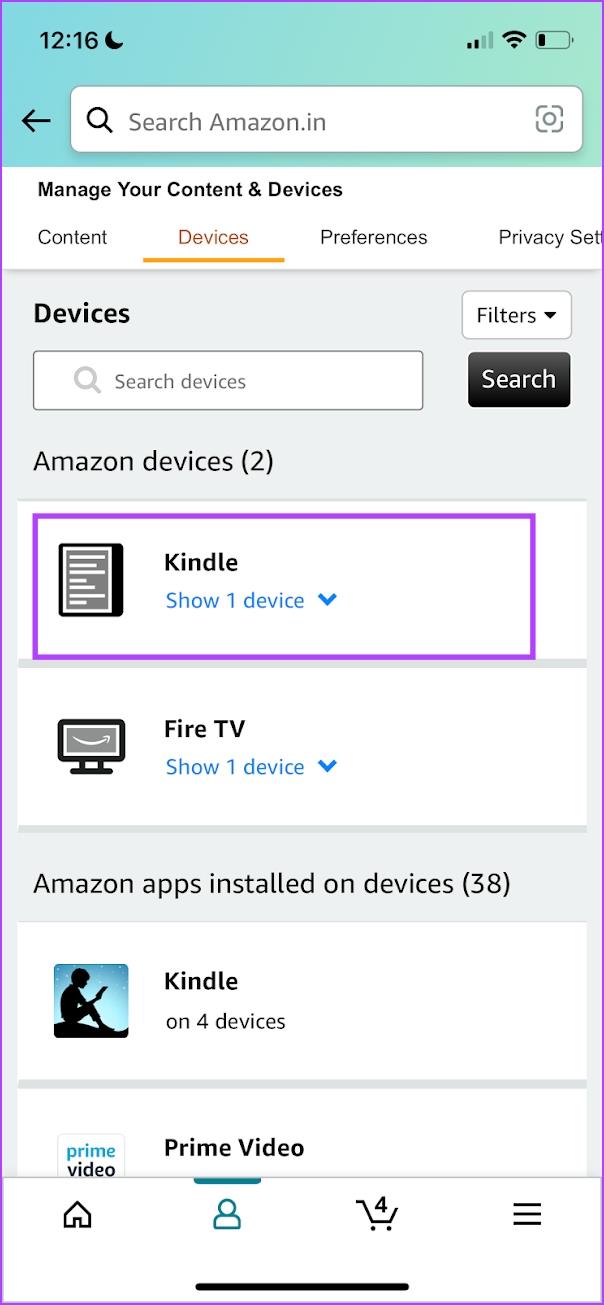
5단계: 계정을 제거하려는 Kindle을 선택합니다.
6 단계 : 등록 취소를 탭하세요.
위 단계를 완료하면 선택한 Kindle 장치에서 계정이 제거됩니다.
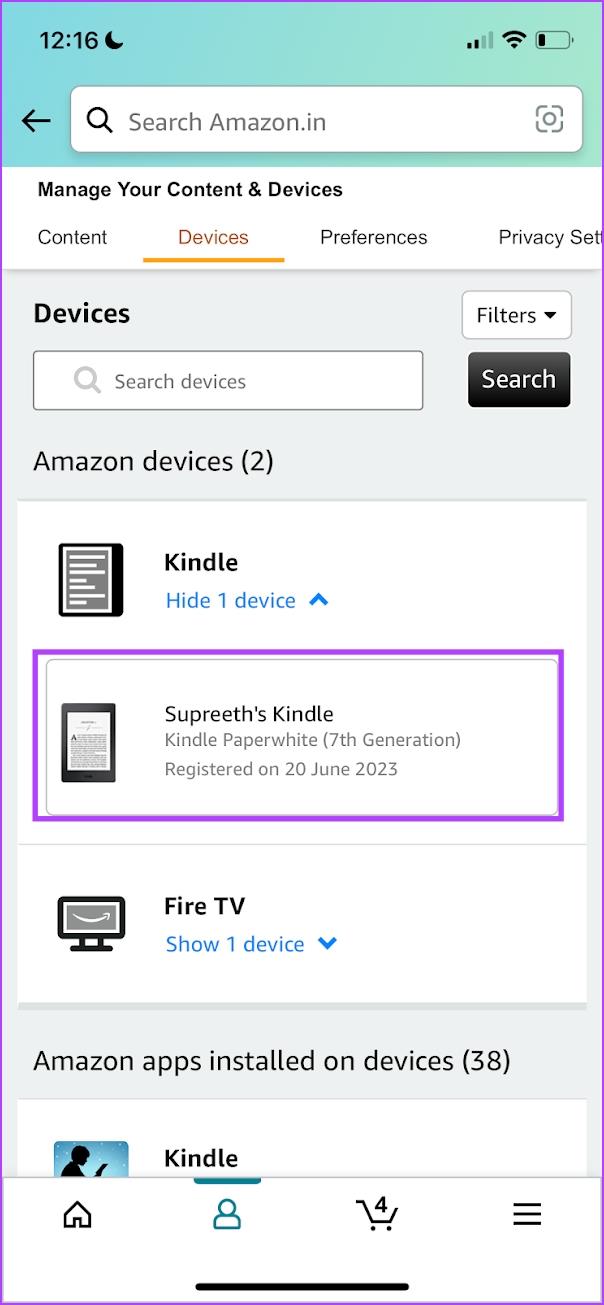
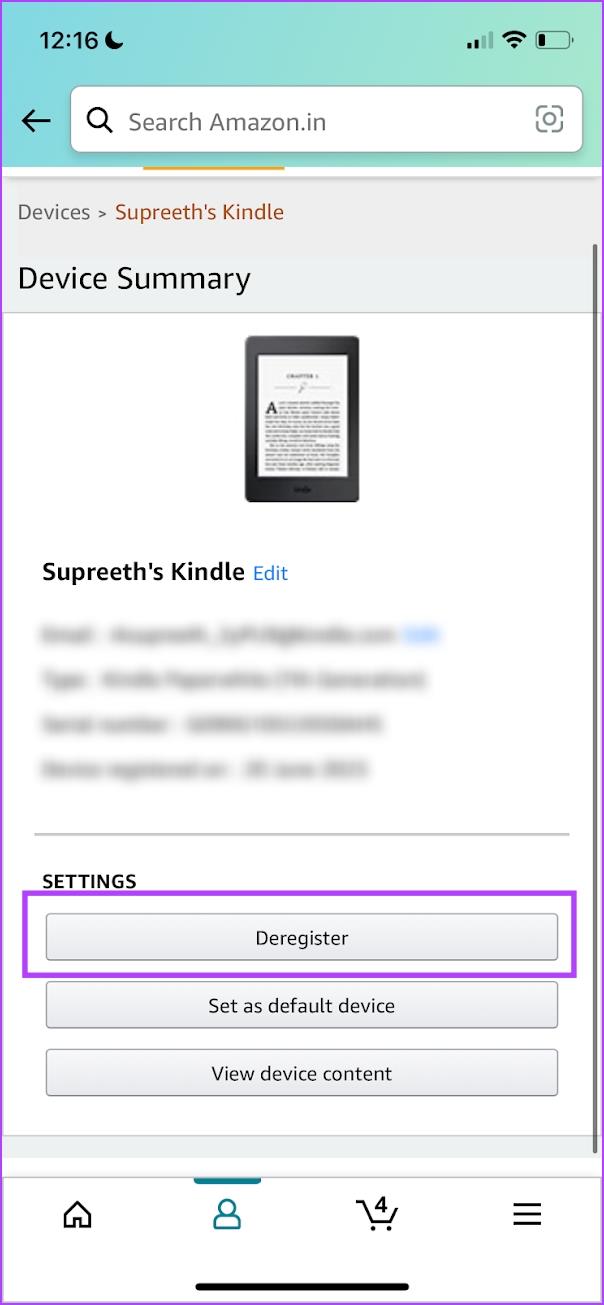
Amazon 웹사이트를 사용하여 Kindle 리더에서 계정을 제거할 수도 있습니다.
3. PC 또는 Mac에서 Kindle 계정 제거
1단계: PC 또는 Mac의 웹 브라우저에서 Amazon을 엽니다. Kindle에서 제거하려는 계정에 로그인했는지 확인하세요.
2 단계 : 사용자 이름의 드롭다운 메뉴를 클릭하세요. '콘텐츠 및 장치 관리'를 클릭하세요.
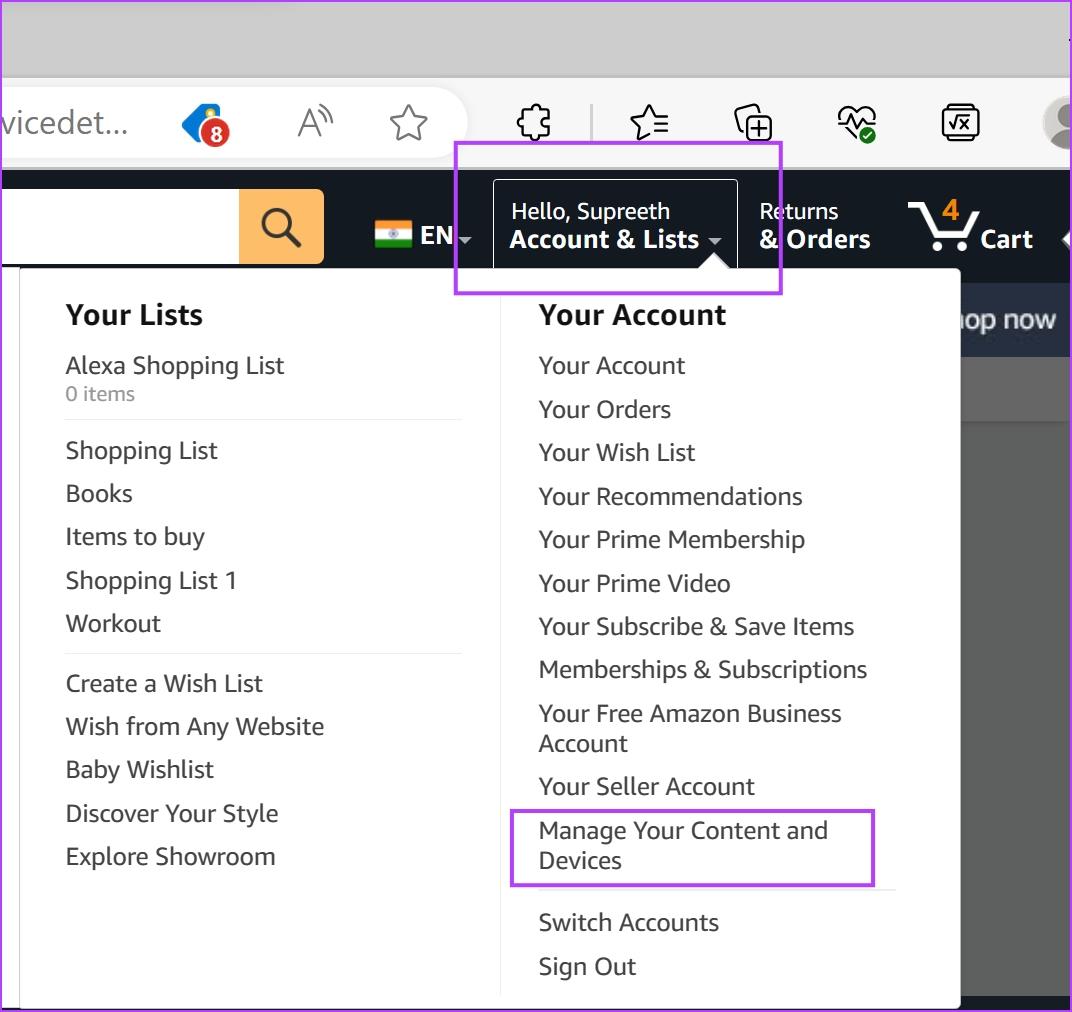
3단계: 장치를 클릭하세요.
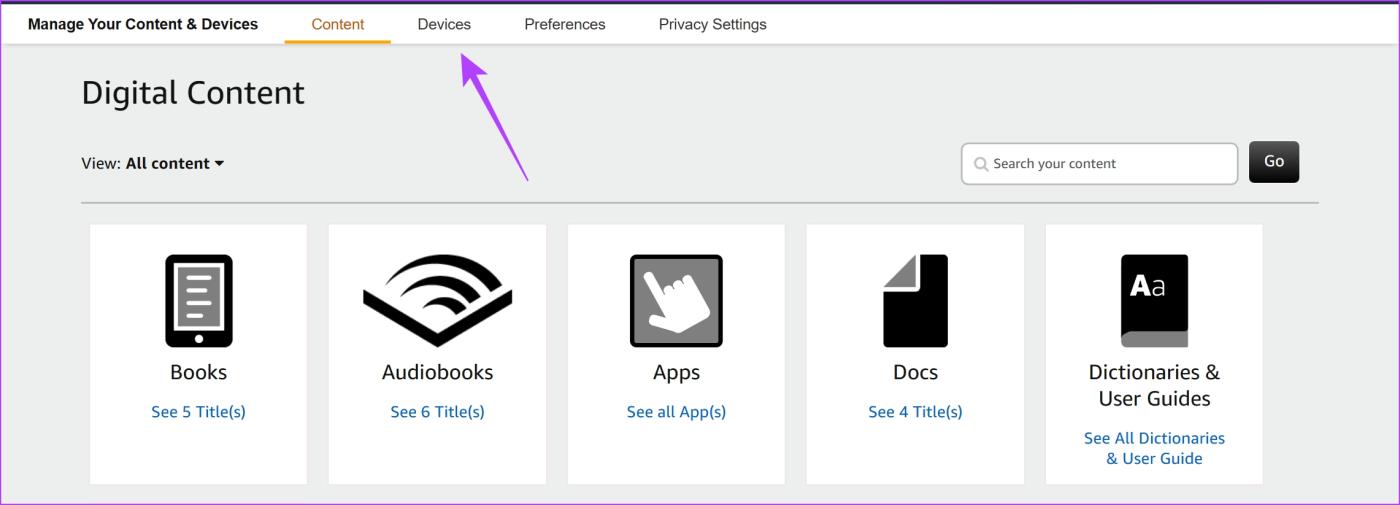
4단계: Kindle을 클릭하세요.
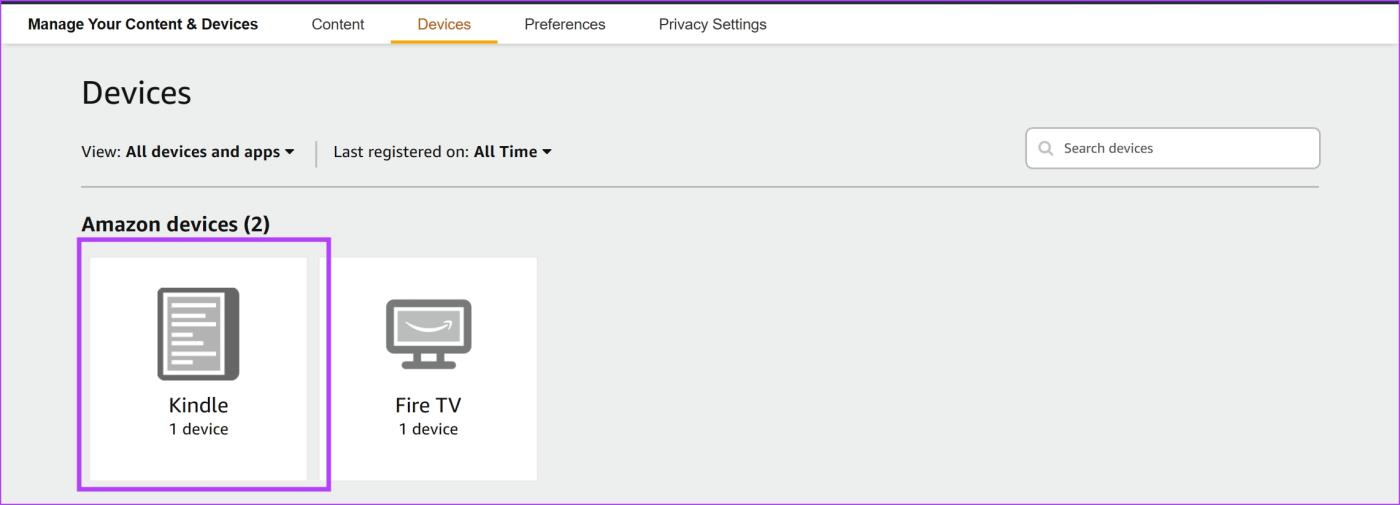
5단계: 계정을 제거하려는 Kindle 장치를 선택합니다.
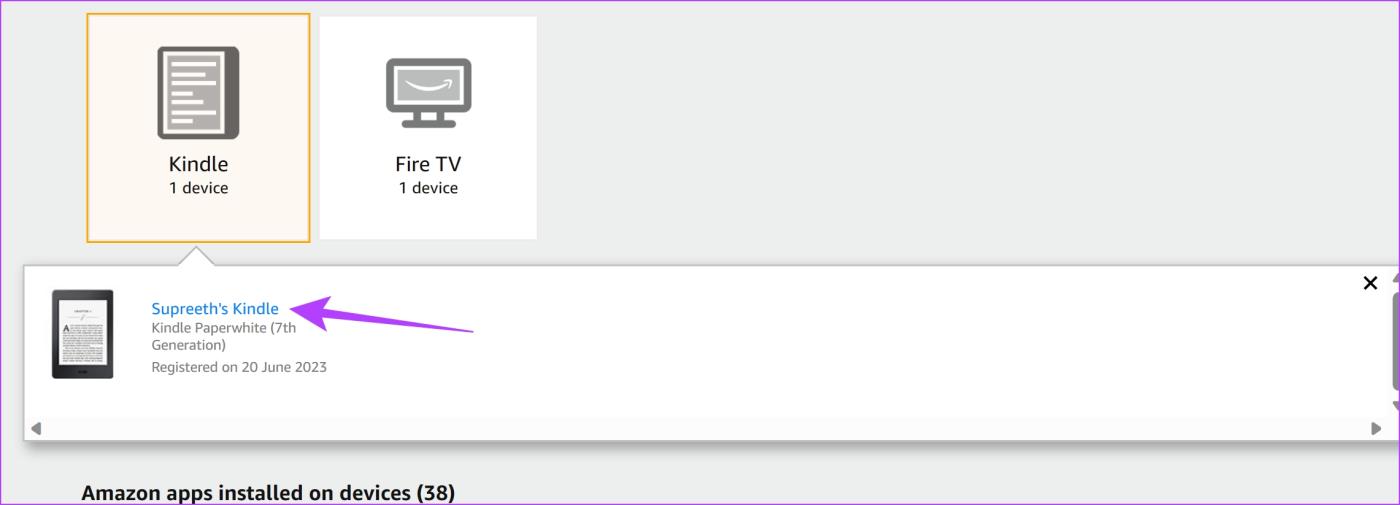
6단계: 등록 취소를 클릭하세요. Kindle 리더에서 계정이 제거됩니다.
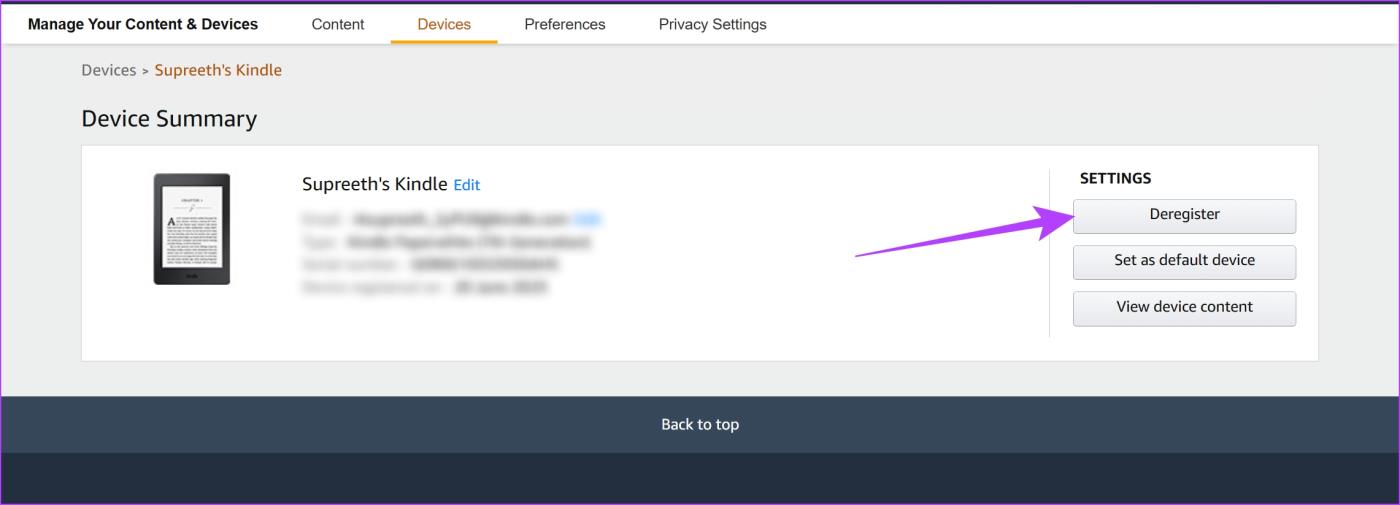
이것이 Kindle 리더에서 계정을 제거할 수 있는 모든 방법입니다. 다음으로 Kindle 리더에 새 계정을 추가하는 방법을 살펴보겠습니다.
Kindle에 새 계정을 추가하는 방법
Kindle 리더에서 Amazon 계정을 변경하려면 기존 계정을 제거한 후 새 계정을 추가해야 합니다. 그러나 계정 제거와 달리 Amazon 모바일이나 웹 앱을 통해서가 아닌 리더 자체의 Kindle 리더에만 새 계정을 추가할 수 있습니다.
1단계: 화면의 아무 곳이나 탭하고 화면 맨 위 부분에 있는 아래쪽 화살표를 선택합니다.
2단계: 모든 설정을 탭하세요.


3단계: 귀하의 계정을 탭하세요.
4단계: 기존 계정을 추가하거나 새 계정을 만드는 두 가지 옵션이 표시됩니다. 관련 옵션을 선택하고 필요한 자격 증명을 입력합니다.
새로운 계정을 생성하시려면 모바일이나 PC에서 Amazon 앱을 사용하시는 것을 권장합니다. 새 계정에 대한 모든 세부 정보를 입력하는 것은 Amazon 계정에서 번거로운 과정입니다.
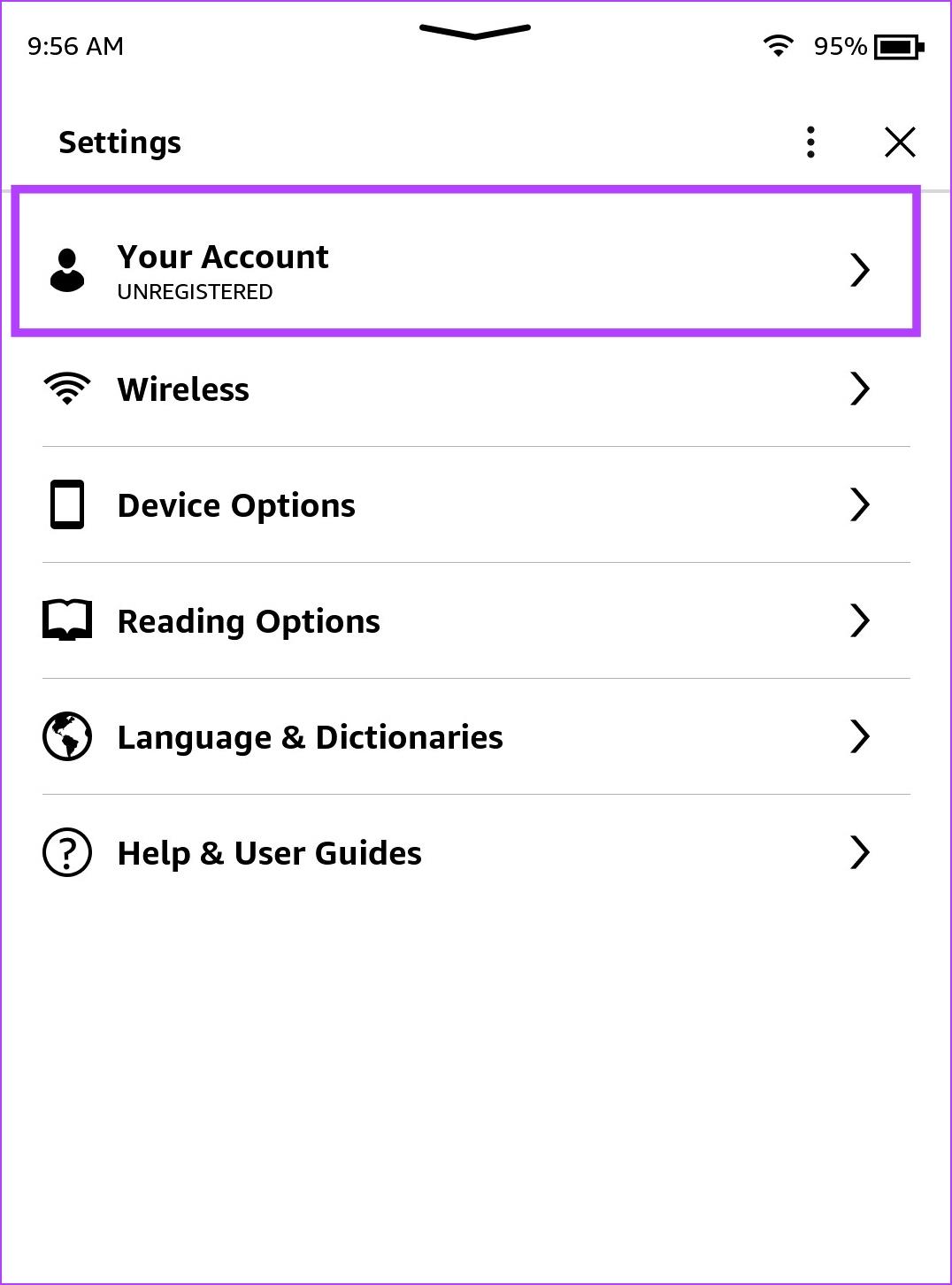
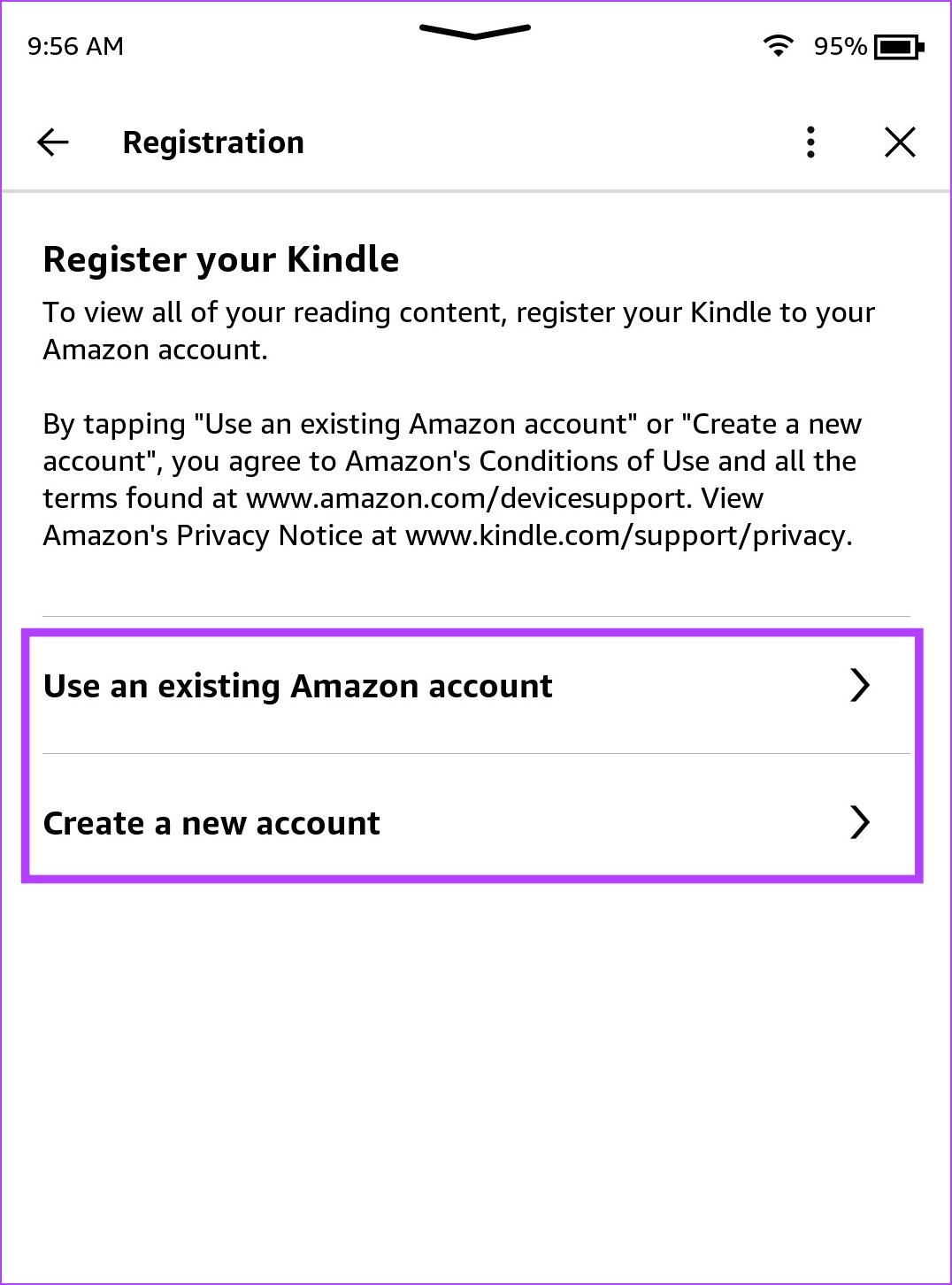
이것이 Kindle 리더에서 Amazon 계정을 변경하는 방법에 대해 알아야 할 모든 것입니다. 하지만 더 궁금한 점이 있으면 아래 FAQ 섹션을 살펴보세요.
Kindle의 Amazon 계정에 대한 FAQ
1. Kindle 리더에 여러 계정을 추가할 수 있나요?
아니요. Kindle 리더에 여러 계정을 추가할 수 없습니다.
2. Kindle 리더에 프로필을 추가할 수 있나요?
아니요. Kindle에는 프로필을 추가할 수 없습니다. 그러나 Kindle에서는 자녀 보호 기능을 위한 자녀 프로필을 추가할 수 있습니다.
3. Kindle에서 계정을 제거하려면 인터넷 연결이 필요합니까?
예. Kindle에서 계정을 제거하려면 인터넷 연결이 필요합니다.
Kindle Reader에서 계정 전환
이 기사가 귀하의 Amazon 계정을 Kindle 리더로 변경하는 데 도움이 되기를 바랍니다. 그러나 Amazon에서는 필요한 비밀번호 보호 기능을 통해 Kindle 리더에서 여러 계정을 사용할 수 있는 지원을 추가하기를 바랍니다.
Zoom 프로필 사진을 제거하는 방법과 그 과정에서 발생할 수 있는 문제를 해결하는 방법을 알아보세요. 간단한 단계로 프로필 사진을 클리어하세요.
Android에서 Google TTS(텍스트 음성 변환)를 변경하는 방법을 단계별로 설명합니다. 음성, 언어, 속도, 피치 설정을 최적화하는 방법을 알아보세요.
Microsoft Teams에서 항상 사용 가능한 상태를 유지하는 방법을 알아보세요. 간단한 단계로 클라이언트와의 원활한 소통을 보장하고, 상태 변경 원리와 설정 방법을 상세히 설명합니다.
Samsung Galaxy Tab S8에서 microSD 카드를 삽입, 제거, 포맷하는 방법을 단계별로 설명합니다. 최적의 microSD 카드 추천 및 스토리지 확장 팁 포함.
슬랙 메시지 삭제 방법을 개별/대량 삭제부터 자동 삭제 설정까지 5가지 방법으로 상세 설명. 삭제 후 복구 가능성, 관리자 권한 설정 등 실무 팁과 통계 자료 포함 가이드
Microsoft Lists의 5가지 주요 기능과 템플릿 활용법을 통해 업무 효율성을 40% 이상 개선하는 방법을 단계별로 설명합니다. Teams/SharePoint 연동 팁과 전문가 추천 워크플로우 제공
트위터에서 민감한 콘텐츠를 보는 방법을 알고 싶으신가요? 이 가이드에서는 웹 및 모바일 앱에서 민감한 콘텐츠를 활성화하는 방법을 단계별로 설명합니다. 트위터 설정을 최적화하는 방법을 알아보세요!
WhatsApp 사기를 피하는 방법을 알아보세요. 최신 소셜 미디어 사기 유형과 예방 팁을 확인하여 개인 정보를 안전하게 보호하세요.
OneDrive에서 "바로 가기를 이동할 수 없음" 오류를 해결하는 방법을 알아보세요. 파일 삭제, PC 연결 해제, 앱 업데이트, 재설정 등 4가지 효과적인 해결책을 제공합니다.
Microsoft Teams 파일 업로드 문제 해결 방법을 제시합니다. Microsoft Office 365와의 연동을 통해 사용되는 Teams의 파일 공유에서 겪는 다양한 오류를 해결해보세요.








